Autodesk® ViewCube® ナビゲーション ツールとナビゲーション バーによって、View Panel と同じビュー機能が得られます。
ViewCube とナビゲーション バーの概要
ViewCube ツールはモデルの標準ビューとアイソメ ビューの切り替えに使用する、永続的でクリック & ドラッグ可能なインタフェースです。既定では、パースビューの右上隅に非アクティブ状態で表示されます。ViewCube ツールが非アクティブの間は、ビューの変化に伴って現在の視点についてのビジュアルなフィードバックが表示されます。カーソルを ViewCube ツールの上に置くと、ツールはアクティブになります。使用可能なプリセット ビューの 1 つに切り替えたり、現在のビューを回転したり、モデルのホーム ビューに切り替えたりすることができます。

ナビゲーション バーは、Autodesk® ViewCube® に関連付けられたツール パネルです。これは、View Panel の機能に相当する、補足的なナビゲーション機能を備えています。
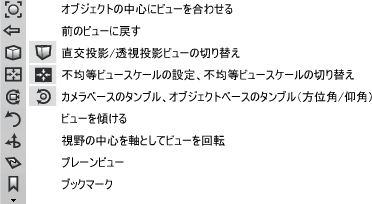
ViewCube とナビゲーション バーのビュー制御を使用する
新しい ViewCube ツールとナビゲーションバー、または View Panel を使用してビューを制御できます。どちらも使用しなくてもかまいません。
ビューの制御に ViewCube とナビゲーション バーを選択するには
- Preferences > General Preferences
 の順に選択します。
の順に選択します。 - Viewing をクリックし、View Control オプションを VIEW CUBE、VIEW PANEL、NONE のいずれかに設定します。
ViewCube とナビゲーション バーを表示するには
- View Control に ViewCube を選択した状態で、
 +
+ (Mac では
(Mac では +[Command]
+[Command] )を押します。
)を押します。
ViewCube をアクティブにするには
- View Control に ViewCube を選択した状態で、マウスポインタを ViewCube の上に移動します。既定の ViewCube の場所は右上隅です。場所を上下左右いずれかの隅に移動できます。
ViewCube でビューの向きを変更する
ViewCube を使用して、モデルの現在のビューの向きを変更します。ViewCube ツールを使用し、定義済みの領域をクリックしてプリセット ビューを現在のビューに設定することでビューの向きを変更することができます。また、クリック&ドラッグによるモデルのビュー アングルの変更や、ホーム ビューの定義と復元も可能です。
プリセット ビューに切り替える
ViewCube ツールには 26 種類の定義済み領域があり、この領域をクリックしてモデルの現在のビューを変更できます。26 種類の定義済み領域は、エッジ(辺)、コーナー(頂点)、フェース(面)の 3 つのグループに分類できます。26 種類の定義済み領域のうち 6 つ(Top、Bottom、Front、Back、Left、Right)は、モデルの標準の正投影ビューを表します。正投影ビューは、ViewCube ツールの 6 つのフェースから 1 つをクリックして設定します。
モデルを斜めから表示するには、その他 20 種類の定義済み領域を使用します。ViewCube ツールのコーナーの 1 つをクリックすると、モデルの現在のビューが、モデルの 3 つの側面によって定義される視点に基づいたスリークォーター ビューに変更されます。いずれかのエッジをクリックすると、2 つの側面によって定義されるハーフ ビューに変更されます。

現在のビューを定義済みの向きに変更するには
- ViewCube ツールで、エッジ、コーナー、フェースの 1 つをクリックします。
フェース ビューを回転する
フェース ビューの 1 つでモデルを表示すると、ViewCube ツールの近くに 2 つの回転矢印ボタンが表示されます。回転矢印を使用して、現在のビューを、ビューの中心に対して時計回りまたは反時計回りに 90 度回転します。
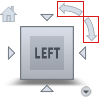
フェース ビューを回転するには
- ViewCube ツールの上に表示された回転矢印の 1 つをクリックします。
左の回転矢印はビューを反時計回りに 90 度、右の回転矢印は時計回りに 90 度回転します。
フェース ビューが表示されていることを確認します。
隣のフェースに切り替える
ViewCube ツールがアクティブで、フェースビューの 1 つからモデルを表示しているとき、ViewCube ツールの近くに 4 つの正投影三角形が表示されます。これらの三角形の 1 つを使用して、隣のフェース ビューに切り替えます。
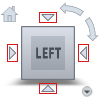
隣のフェースを表示するには
- ViewCube ツールのエッジの近くに表示された三角形の 1 つをクリックします。
現在のビューがフェース ビューであることを確認します。
カスタム ビューに切り替える
ViewCube ツールをクリック&ドラッグして、26 種類の定義済み視点以外のカスタム視点に変更することもできます。ドラッグすると、カーソルが変化し、モデルの現在のビューの向きを変更していることが示されます。ViewCube ツールを最も近いビューにスナップするように設定しているときに、ViewCube ツールをドラッグしてプリセットされた向きの 1 つに近づけると、ViewTube ツールは最も近いプリセットされた向きまで回転します。
ViewCube ツールの輪郭を見ると、現在の向きの形態がフリーフォームであるか、コンストレインであるかがわかります。ViewCube ツールの向きがフリーフォーム、つまり 26 種類の定義済みビューの向きになっていない場合、輪郭は点線になります。ViewCube が定義済みビューの 1 つにコンストレインされている場合、輪郭は実線になります。
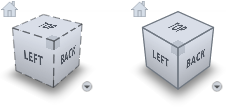
ビューの向きをインタラクティブに変更するには
- ViewCube ツールをクリックし、
 を押したまま、モデルを回転させる方向にドラッグします。
を押したまま、モデルを回転させる方向にドラッグします。
ホームビューを定義/復元する
ホームビューはモデルと一緒に保存される特殊なビューで、既知のビューや使い慣れたビューに簡単に戻ることができます。モデルの任意のビューをホーム ビューとして定義できます。保存したホームビューを現在のビューに適用するには、ViewCube ツールの上にある Home ボタンをクリックします。
既定のホーム位置は、既定 3D ビューの既存の方向です。
ホーム ビューを定義するには
- ViewCube ツールの下にあるコンテキスト メニュー ボタンをクリックして、Set Current View as Home をクリックします。
モデルをホーム ビューの方向に変更するには
- ViewCube ツールの近くにある Home ボタン(
 )をクリックします。
)をクリックします。
ビューの投影モードを設定する
ViewCube ツールは、パースビュー、正投影ビュー、パースビューと正投影フェースという、3 種類のビュー投影方法をサポートします。モデルのビューを変更すると、ビューは選択した投影モードを使用して更新されます。
ビューの投影モードを変更するには
- ViewCube ツールの下にあるコンテキスト メニュー ボタンをクリックして、以下のオプションの 1 つをクリックします。
- Orthographic: 現在のビューを正投影に切り替えます。
- Perspective: 現在のビューをパースビューに切り替えます。
- Perspective with Ortho Faces: 現在のビューをパースビューに切り替えますが、現在のビューの向きが ViewCube ツールで定義されたフェースと一致する場合は、正投影に切り替わります。
ビューが正投影に設定されている場合、ViewCube の下のラベルにそのように示されます。

ViewCube の表示と動作を制御する
ViewCube ツールは、非アクティブかアクティブかどちらかの状態で表示されます。ViewCube ツールが非アクティブなときは、モデルのビューの邪魔にならないように半透明で表示されます。アクティブにすると不透明になるため、モデルの現在のビューでオブジェクトが見えにくくなることがあります。
ViewCube ツールが非アクティブな場合の不透明度、ツールのサイズ、位置を調整することができます。
ViewCube ツールの表示を制御するには
- ViewCube ツールの下にあるコンテキスト メニュー ボタンをクリックして、Options をクリックします。
- 次のオプションを設定します。
ViewCube オプション
- On-screen position
-
Top Right、Bottom Right、Top Left、Bottom Left のいずれかを選択して、ViewCube を画面のいずれかのコーナーに配置します。
- ViewCube size
-
ViewCube のサイズを Automatic、Tiny、Small、Normal、Large のいずれかに設定します。
- Inactive opacity
-
カーソルが ViewCube の近くにあると、キューブとすべての追加コントロールが、完全に不透明で表示されます。カーソルが ViewCube から離れていると、Home ボタン以外の追加コントロールは表示されません。また、ViewCubeとHome ボタンは、不透明度を下げて表示されます。不透明度表示は、カーソルが ViewCube から離れた(非アクティブな)状態で設定してください。
- Keep scene upright
-
このオプションを選択すると、シーンの上方向が維持されます。
- Snap to the closest view
-
ドラッグしている間、ViewCube とモデルは回転します。Snap to closest view を選択すると、視点の角度がいずれかの固定ビューに近くなったときに、そのビューにスナップされます。
ナビゲーション バーを表示する
ナビゲーション バーは、Preferences > General Preferences![]() の Viewing セクションの View control に ViewCube を選択しているときに使用できます。
の Viewing セクションの View control に ViewCube を選択しているときに使用できます。
ナビゲーション バーを表示するには
- View Control に ViewCube を選択した状態で、
 +
+ (Mac では
(Mac では +[Command]
+[Command] )を押します。
)を押します。
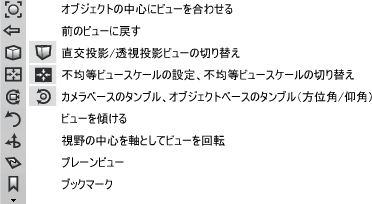
ナビゲーション バーのツール
特に重要なのは以下のツールです。
- Look at
-
Look at アイコンをクリックすると、選択されたオブジェクト(何も選択されていない場合はすべてのオブジェクト)上でビューをセンタリングし拡大します。「特定のオブジェクトのビューを中央に配置する」も参照してください。
- Previous View
-
前のビューに戻ります。
- Ortho/Perspective
-
正投影ビューとパースビューの間で切り替えます。ビューが正投影のときには ViewCube の下のラベルにそのように示されます。
- Non Proportional View Scale Set
-
横軸と縦軸に沿って独自にビューをスケーリングします。このツールをクリックした後、インタラクションは General Preferences の Non proportional scaling box の設定に依存します。
このオプションをオンにした場合は、クリック & ドラッグにより、画面上の調べる領域の周囲にボックスを描画します。マウス ボタンを放すと、ボックスの内容がウィンドウに表示されます。
このオプションをオフにした場合は、マウスをドラッグしてビューをインタラクティブにスケーリングします。ビューを水平方向にスケーリングするには、
 を左右にドラッグし、垂直方向にスケーリングするには、上下にドラッグします。ビューを水平方向のみにスケーリングするには、
を左右にドラッグし、垂直方向にスケーリングするには、上下にドラッグします。ビューを水平方向のみにスケーリングするには、 をドラッグします。
をドラッグします。 をドラッグして、縦方向にのみビューをスケーリングします。
をドラッグして、縦方向にのみビューをスケーリングします。 「ビューを不均等にスケーリングする」を参照してください。
- Non Proportional View Scale Toggle
-
均等ビューと不均等ビューの間で切り替えます。「均等ビューと不均等ビューの間で切り替える」を参照してください。
- Camera Based Tumble
-
異なるマウス ボタンを使用して、ビューをトラック、ドリー、タンブルします。
 +
+ (Mac では
(Mac では +
+ )を押して、次のマウス ボタンでドラッグします。
)を押して、次のマウス ボタンでドラッグします。  : タンブル
: タンブル  : トラック
: トラック  : ドリー
: ドリー - Object Based Tumble (Azimuth/Elevation)
-
異なるマウスボタンを使用して、ビューの回転、トラック、ドリー、ねじりを行います。
 +
+ (Mac では
(Mac では +
+ )を押して、次のマウス ボタンでドラッグします。
)を押して、次のマウス ボタンでドラッグします。  : 方位角/仰角
: 方位角/仰角 ウィンドウ全体の端から端までマウスをドラッグすると(水平方向または垂直方向)、ビューが 180 度回転します。
 : トラック
: トラック  を上下にドラッグ: ドリー
を上下にドラッグ: ドリー  を左右にドラッグ: ねじり
を左右にドラッグ: ねじり 参照:
- View Twist
-
Camera Based Tumble を選択しているときに、頭を横に向けながらシーンを見ているかのように、ビュー プレーンでパースビューを回転します。
 +
+ (Mac では
(Mac では +
+ )を押して、ツールを
)を押して、ツールを  でクリック & ドラッグします。
でクリック & ドラッグします。 マウスを右にドラッグするとビューが反時計回りに回転し、左にドラッグするとビューが時計回りに回転します。ウィンドウ全体の端から端までドラッグすると、ビューが 360 度回転します。
「View > Local Move Camera > Twist」を参照してください。
- View Azimuth/Elevation
-
Camera Based Tumble を選択しているときに、パースビュー内で注視点を軸としてカメラを回転します。
 +
+ (Mac では
(Mac では +
+ )を押し、ツールをクリックしてからマウスをクリック & ドラッグして、ビューを回転します。
)を押し、ツールをクリックしてからマウスをクリック & ドラッグして、ビューを回転します。 横方向と縦方向の両方にビューを回転するには、
 をクリック&ドラッグします。
をクリック&ドラッグします。 横方向にのみビューを回転するには、
 をクリック&ドラッグします。
をクリック&ドラッグします。 縦方向にのみビューを回転するには、
 をクリック&ドラッグします。
をクリック&ドラッグします。 ウィンドウ全体の端から端までマウスをドラッグすると(水平方向または垂直方向)、ビューが 180 度回転します。
「View > Local Move Camera > Azimuth/Elevation」を参照してください。
- Plane View
-
Plane View をオンにすると、現在アクティブなコンストラクション プレーンの周囲をタンブルすることができます(つまり、コンストラクション プレーンが地表プレーンとして使用されます)。
- Bookmarks
-
モデルで作業を行う場合、注視する複数の領域間で前後にカメラビューを変更することがあります。ナビゲーション バーを使用すると、モデルのビューを「ブックマーク」することができ、ブックマークの名前をクリックしてそのビューに戻ることができます。
さらに、シェーディング アトリビュート(Diagnostic Shading パネルまたは WindowDisplay > Hardware Shade
 )、注釈(Paint タブのツールで作成)がブックマークに格納されます。
)、注釈(Paint タブのツールで作成)がブックマークに格納されます。 1 つのブックマーク(またはビュー)から次へ切り替えると、カメラがアニメーション化され、ビューから次のビューへ混乱せずにスムーズに移動できます。
ナビゲーション バーを使用してカレント ビューにブックマークを追加する
- 保存するビューのカメラのタンブル、トラック、ドリーを行います。
 +
+ (Mac では
(Mac では +
+ )を押します。
)を押します。 - ナビゲーション バーで Bookmark ツールをクリックしてマウス ボタンを押したままにし、Bookmarks で Add を選択して現在のビューにブックマークを追加します。ブックマークには BM という名前が付きます。最初のブックマークの後は、作成したそれぞれのブックマークに数字が付きます。
ブックマークしたビューをナビゲーション バーから編集する
 +
+ (Mac では
(Mac では +
+ )を押します。
)を押します。 - ナビゲーション バーで Bookmark ツールをクリックしてマウス ボタンを押したままにし、Edit を選択して Bookmark Lister を開きます。
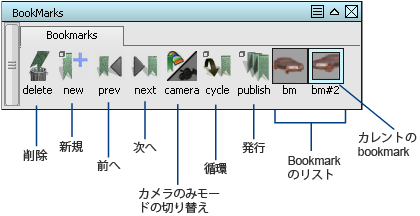
 +
+ (Mac では
(Mac では +
+ )を放し、[Bookmark Lister]で次のいずれかを実行します。
)を放し、[Bookmark Lister]で次のいずれかを実行します。 - ブックマークの名前を変更するには、
 キー(Windows)または
キー(Windows)または キー(Mac)を押したままの状態でブックマーク アイコンをダブルクリックします。ダイアログ ボックスに新しい名前を入力し、OK ボタンをクリックします。
キー(Mac)を押したままの状態でブックマーク アイコンをダブルクリックします。ダイアログ ボックスに新しい名前を入力し、OK ボタンをクリックします。 - リストからブックマークを削除するには、ブックマーク アイコンをクリックしてから Delete ボタン(ゴミ箱)をクリックするか、ブックマーク アイコンを
 でクリックしたままゴミ箱アイコンまでドラッグします。
でクリックしたままゴミ箱アイコンまでドラッグします。
- ブックマークの名前を変更するには、
ナビゲーション バーでブックマークを表示する
 +
+ (Mac では
(Mac では +
+ )を押します。
)を押します。 - ナビゲーション バーで Bookmark ツールをクリックしてマウス ボタンを押したままにし、メニューからブックマークを選択します。